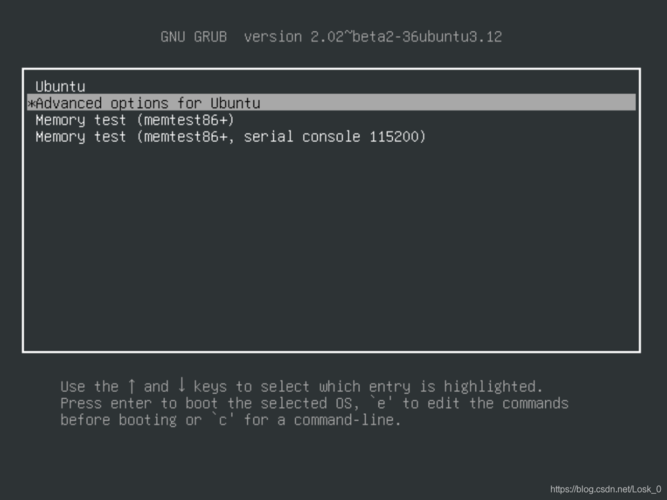解决双系统删除Ubuntu后出现GRUB问题
在安装双系统(如Windows和Ubuntu)时,通常会使用GRUB作为引导加载器,当您不再需要Ubuntu并卸载它时,可能会出现GRUB仍然保留在系统中的情况,本文将指导您如何解决这个问题。
1. 确认问题
我们需要确认是否真的遇到了GRUB问题,通常,当启动计算机时,会出现类似以下的界面:
grub>或者
error: no such partition. Entering rescue mode... grub rescue>如果您看到这样的界面,说明您的计算机仍然保留了GRUB。
2. 使用Boot Repair工具修复
为了解决这个问题,我们可以使用一个名为Boot Repair的工具,请按照以下步骤操作:
2.1 安装Boot Repair
1、在Windows系统中,访问以下网址下载Boot Repair工具:https://sourceforge.net/projects/bootrepaircd/
2、下载bootrepairdisk64bit.iso文件(根据您的系统选择32位或64位版本)。
3、使用Rufus或其他工具将下载的ISO文件制作成可启动的USB设备。
2.2 使用Boot Repair修复GRUB
1、将制作好的可启动USB设备插入计算机。
2、重启计算机,并在启动过程中按F12(或其他键,根据您的计算机型号而定)进入启动菜单。
3、在启动菜单中选择从USB设备启动。
4、进入Boot Repair界面,选择“推荐修复”选项。
5、等待修复过程完成,然后重启计算机。
3. 手动修复GRUB
如果Boot Repair工具无法解决问题,您还可以尝试手动修复GRUB。
3.1 进入命令提示符
1、在Windows系统中,按下Win键+R,输入cmd,然后按Enter键打开命令提示符。
2、输入以下命令,然后按Enter键:
bcdedit /set {bootmgr} path EFIMicrosoftBootbootmgfw.efi3.2 禁用Secure Boot
1、重启计算机,进入BIOS设置(通常需要在启动过程中按F2、Del或其他键)。
2、找到“Secure Boot”选项,将其设置为“Disabled”。
3、保存设置并退出BIOS。
3.3 重新配置Windows引导
1、在Windows系统中,按下Win键+X,选择“命令提示符(管理员)”或“Windows PowerShell(管理员)”。
2、输入以下命令,然后按Enter键:
bcdboot C:Windows /l enus /s E: /f ALL注意:将E:替换为您的EFI分区盘符。
3、重启计算机,检查问题是否已解决。
通过以上方法,您应该可以成功解决双系统删除Ubuntu后出现的GRUB问题,如果问题仍然存在,建议您寻求专业人士的帮助。